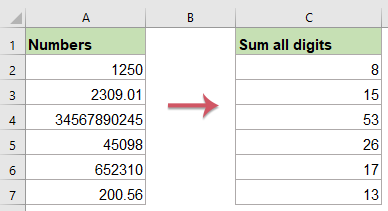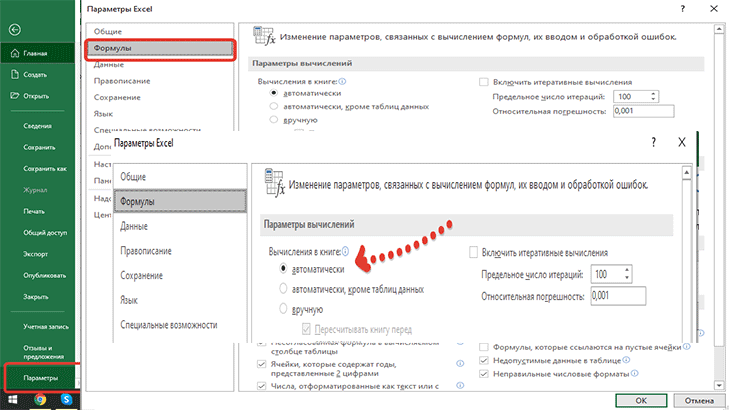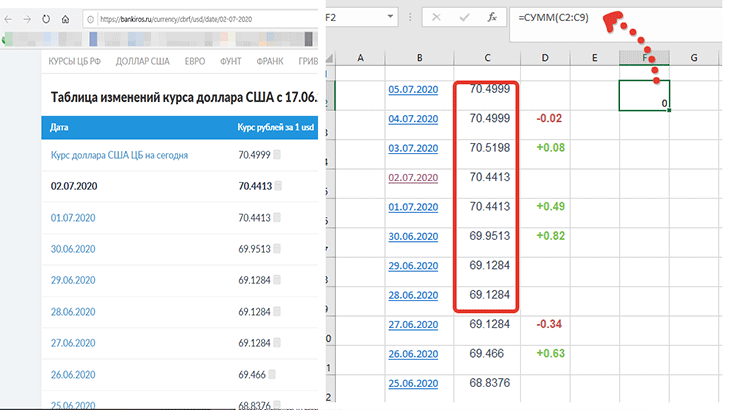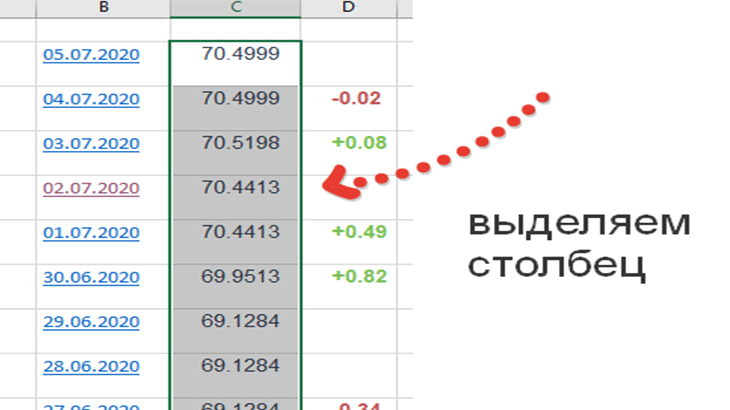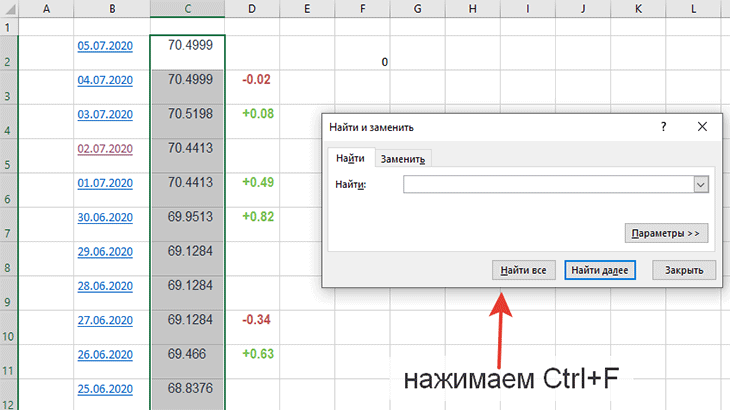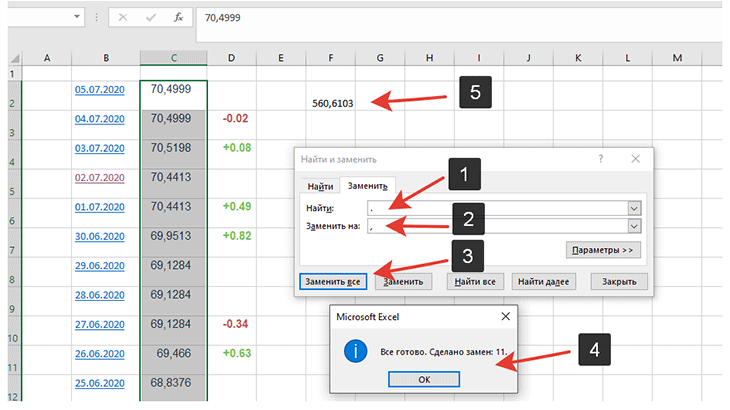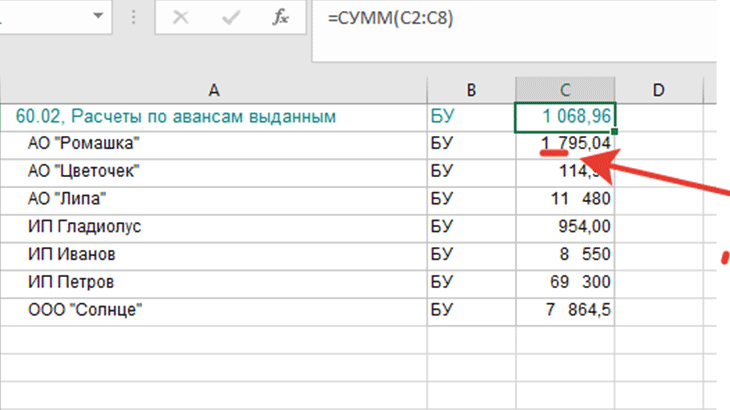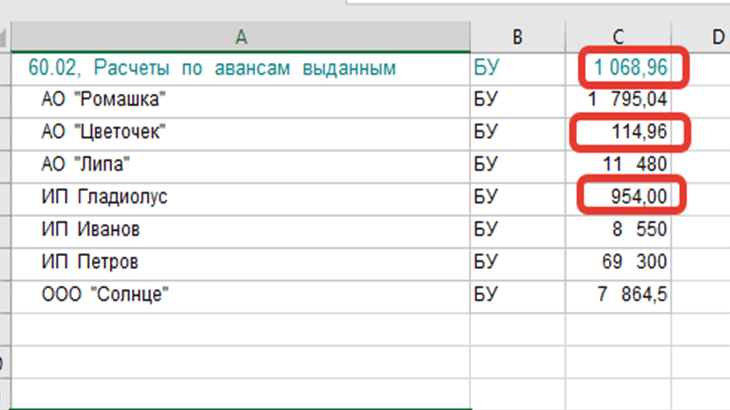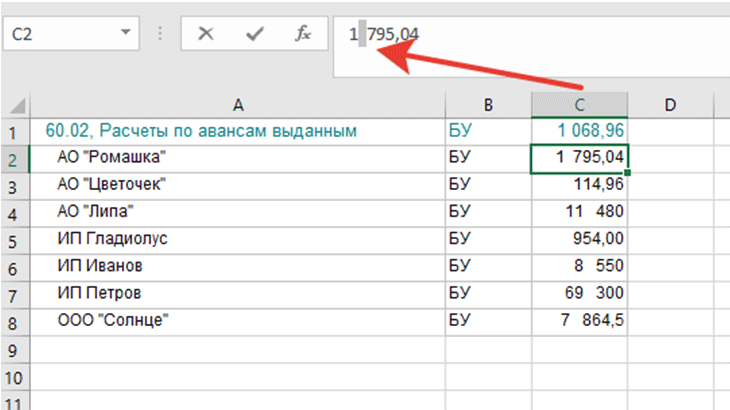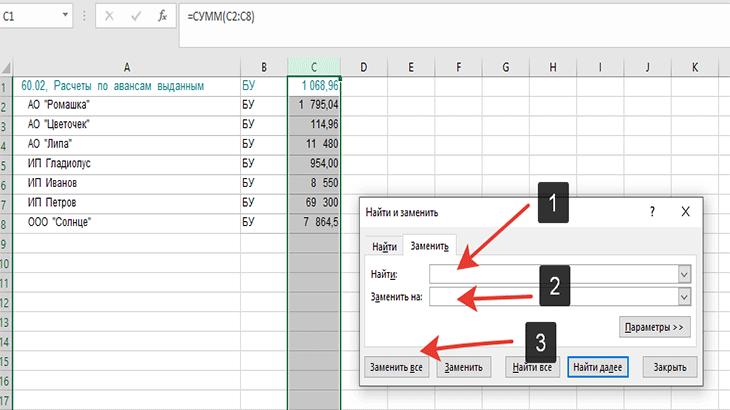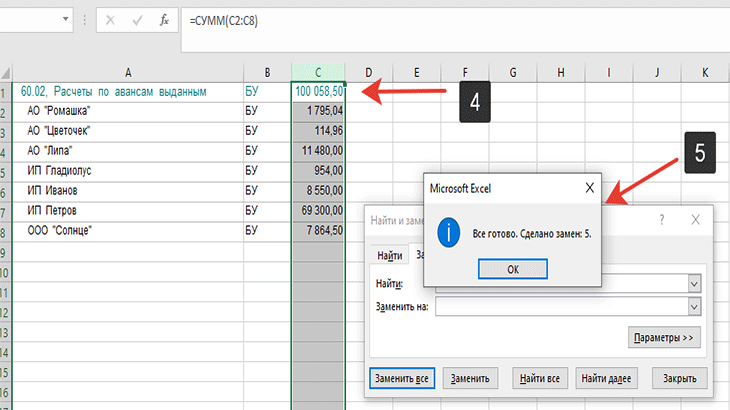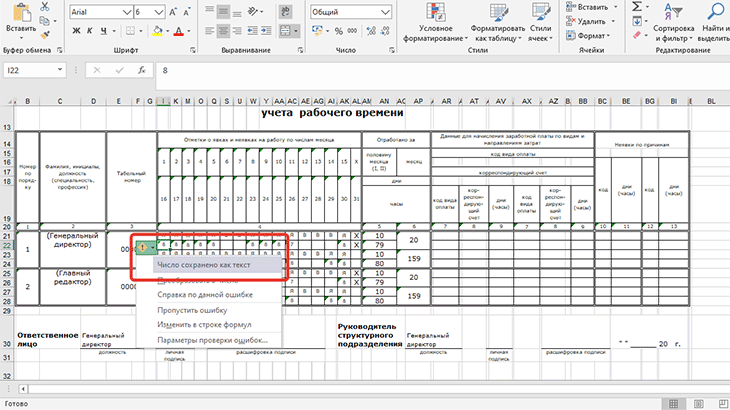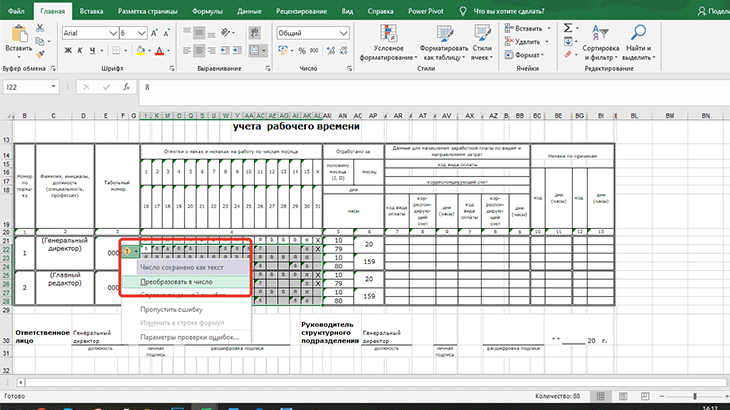Пусть имеется число 456258 и необходимо найти сумму всех его цифр, т.е. 4+5+6+2+5+8. Сделать это можно
одной формулой.
Пусть ячейка
А1
содержит исходное число
456258
.
Просуммировать все цифры числа можно одной, но достаточно сложной формулой
=СУММПРОИЗВ(—ПСТР(A1;СТРОКА(ДВССЫЛ(«A1:A»&ДЛСТР(A1)));1))
Разберем подробнее (см.
файл примера
).
-
функция
ДВССЫЛ()
возвращаетмассив чисел
из диапазона
А1:А6
{456258:0:0:0:0:0}. Ссылка на ячейку
А6
сформирована текстовой строкой «A1:A» и функцией
ДЛСТР()
, которая вычислила количество цифр в числе (6). Сами элементы массива не важны, главное – его размерность – 6, т.е. вместо
ДВССЫЛ(«A1:A»&ДЛСТР(A1))
можно было написать формулу
ДВССЫЛ(«Z1:Z»&ДЛСТР(A1))
. -
функция
СТРОКА()
формируетмассив последовательных чисел
{1:2:3:4:5:6} из номеров строк полученного на предыдущем шаге массива, начиная с 1.
-
функция
ПСТР()
извлекает последовательно по одному текстовому символу из исходного числа и возвращает массив {«4″:»5″:»6″:»2″:»5″:»8»}. -
двойное отрицание (—)
преобразует текст в числовую форму
и возвращает массив {4:5:6:2:5:8}.
-
функция
СУММПРОИЗВ()
суммирует элементы массива.
Промежуточные результаты вычисления можно увидеть, выделив в
Строке формул
интересующую часть формулы, например
«A1:A»&ДЛСТР(A1)
, а затем нажав
клавишу
F9.
Эта заметка продолжает цикл материалов по использованию формул массива. Если ранее вы не сталкивались с формулами массива, рекомендую начать с Введение в формулы массива и Некоторые примеры использования формул массива. Основное достоинство формул массивов состоит в том, что они позволяют выполнять очень широкий круг вычислений, который другими способами выполнить нельзя. К сожалению, формулы массивов – это наиболее сложное и непонятное средство Excel.
В настоящей заметке использованы материалы книги Джона Уокенбаха MS Excel 2007. Библия пользователя. – М.: Издательский дом «Вильямс», 2008. – 816 с.
Скачать заметку в формате Word, примеры в формате Excel
Сумма цифр целого числа
Приведенная ниже формула массива возвращает сумму цифр, составляющих положительное целое число, которое содержится в ячейке А1. Например, если в этой ячейке хранится число 409, то формула вернет число 13 (сумму цифр 4, 0 и 9): {=СУММ(ПСТР(A1;СТРОКА(ДВССЫЛ("1:"&ДЛСТР(A1)));1)*1)}
Чтобы понять, как работает эта формула, рассмотрим последовательно ее работу.
1. ДЛСТР(A1) возвращает количество цифр числа, находящегося в ячейке А1. В нашем примере, 3.
2. Функция {=СТРОКА(ДВССЫЛ("1:"&ДЛСТР(A1)))} возвращает массив целых чисел, который начинается с единицы и заканчивается числом, равным количеству цифр, которые составляют значение, хранящееся в ячейке А1. В нашем примере СТРОКА создаст следующий виртуальный массив: {1;2;3}
3. Функция ПСТР возвращает часть текстовой строки. Функция ПСТР имеет три аргумента: (1) текст; в нашем примере содержимое ячейки А1, 409;
(2) начальная позиция; в нашем примере – массив {1;2;3}, то есть в первом заходе будет использовано значение 1, во втором – 2, в третьем – 3;
(3) количество извлекаемых символов; в нашем примере, 1.
В нашем примере функция ПСТР выглядит так: {=ПСТР(409;{1;2;3};1)}. Функция создаст массив из трех элементов: {4;0;9}.
4. К сожалению, функция ПСТР возвращает массив строк, которые содержат текст. Чтобы преобразовать строку, которая выглядит как число, в соответствующее число, следует умножить ее на единицу (что и было сделано). Можно также воспользоваться функцией ЗНАЧЕН, которая преобразует текстовую строку, содержащую число, в соответствующее значение: {=СУММ(ЗНАЧЕН(ПСТР(A1;СТРОКА(ДВССЫЛ("1:"&ДЛСТР(A1)));1)))}
5. И, наконец, функция СУММ суммирует элементы массива {4;0;9}: {=СУММ({4;0;9})}. Эта формула возвращает значение 13.
Вы также можете «встать» в ячейку В1 и пройти по меню Формулы → Зависимости формул → Вычислить формулу. В открывшемся окне, нажимая последовательно на «Вычислить», вы будете видеть, как работает эта формула шаг за шагом:
Заметьте, что формула не работает с отрицательными числами, поскольку знак «минус» не является числом. В следующей формуле эта проблема решается с помощью функции ABS, которая возвращает модуль аргумента:
{=СУММ(ЗНАЧЕН(ПСТР(ABS(E6);СТРОКА(ДВССЫЛ("1:"&ДЛСТР(ABS(E6))));1)))}
Если у вас есть ячейка, содержащая значение, и теперь вы хотите сложить все цифры ячейки. Например, если у вас есть значение 12345 в ячейке, вы хотите выполнить следующий расчет: 1 + 2 + 3 + 4 + 5 и получить значение 15. Есть ли какие-нибудь хорошие способы суммировать все цифры числа в Excel?
Суммируйте все цифры числа в ячейке с формулами
Следующие формулы помогут быстро вычислить сумму ячейки, не добавляя цифры одну за другой вручную.
1. Введите или скопируйте любую из следующих формул в пустую ячейку, чтобы вывести результат:
=SUMPRODUCT(1*MID(A2,ROW(INDIRECT(«1:»&LEN(A2))),1))
=SUM(INDEX(1*(MID(A2,ROW(INDIRECT(«1:»&LEN(A2))),1)),,))
2, Затем нажмите Enter Нажмите клавишу, чтобы вернуть результат, и выберите ячейку C2, затем перетащите дескриптор заполнения в диапазон, который вы хотите применить к этой формуле, и вы получите суммирование цифр каждого номера ячейки, Смотрите скриншот:
Заметки:
- В приведенных выше формулах A2 — это ячейка, содержащая число, цифры которого вы хотите просуммировать.
- Если в числе есть знак минуса или десятичная точка, формулы возвращают # ЗНАЧ! ошибка.
Суммируйте все цифры числа в ячейке с помощью функции, определяемой пользователем
Чтобы сложить все цифры номера ячейки, вам также может помочь следующий код VBA.
1. Удерживайте ALT + F11 ключи, и он открывает Окно Microsoft Visual Basic для приложений.
2. Нажмите Вставить > Модулии вставьте следующий код в Окно модуля.
Код VBA: суммировать все цифры номера ячейки
Function SumDigits(Number As String) As Integer
'Updateby Extendoffice
Dim x As Integer, C As String
For x = 1 To Len(Number)
C = Mid(Number, x, 1)
If IsNumeric(C) Then SumDigits = SumDigits + C
Next
End Function
3. Затем сохраните и закройте этот код, вернитесь на рабочий лист и введите эту формулу = SumDigits (A2) в пустую ячейку, затем перетащите дескриптор заполнения вниз к ячейкам, которые вы хотите содержать эту формулу, вы получите следующий результат:
Суммируйте все цифры числа в ячейке с помощью простой функции
Здесь я также могу поговорить о полезном инструменте — Kutools for Excel, С его Суммировать числа в ячейке функция, вы можете быстро сложить все цифры в числе.
Примечание:Чтобы применить это Суммировать числа в ячейке, во-первых, вы должны скачать Kutools for Excel, а затем быстро и легко примените эту функцию.
После установки Kutools for Excel, пожалуйста, сделайте так:
1. Щелкните пустую ячейку, в которую вы хотите вывести результат.
2. Затем нажмите Кутулс > Формула Помощник > Формула Помощник, см. снимок экрана:
3. В Помощник по формулам диалоговом окне выполните следующие операции:
- Выберите Математики из файла Формула Тип раскрывающийся список;
- Затем выберите Суммировать числа в ячейке из Выберите изула список;
- В правой Ввод аргументов раздел, выберите ячейку, в которой вы хотите суммировать цифры.
4. Затем нажмите Ok и перетащите маркер заполнения к ячейкам, в которых вы хотите просуммировать цифры в ячейках. И все цифры в каждой ячейке были добавлены вместе, см. Снимок экрана:
Скачать и бесплатную пробную версию Kutools for Excel Сейчас !
Больше относительных статей:
- Сумма диагонали диапазона в Excel
- Когда вы выполняете арифметические вычисления, вам может потребоваться суммировать числа в таблице по диагонали. Фактически, вы также можете суммировать диагональные числа в Excel, что не требует суммирования чисел одно за другим. Если вы хотите узнать больше об этом вопросе, прочтите следующую статью.
- Объедините повторяющиеся строки и просуммируйте значения
- В Excel , вы всегда можете столкнуться с этой проблемой, если у вас есть диапазон данных, содержащий несколько повторяющихся записей, и теперь вы хотите объединить повторяющиеся данные и суммировать соответствующие значения в другом столбце, как показано на следующих снимках экрана. Как бы вы могли решить эту проблему?
- Сумма на основе критериев столбца и строки
- У меня есть диапазон данных, который содержит заголовки строк и столбцов, теперь я хочу взять сумму ячеек, которые соответствуют критериям заголовков столбцов и строк. Например, для суммирования ячеек критерием столбца является Том, а критерием строки — февраль, как показано на следующем снимке экрана. В этой статье я расскажу о некоторых полезных формулах для ее решения.
- Суммировать числа от 1 до N в Excel
- Для большинства пользователей Excel иногда необходимо удалить первые n символов из начала текстовых строк или удалить последние x символов из конца текстовых строк, как показано ниже. В этой статье я расскажу о некоторых полезных приемах для быстрого и простого решения этой задачи в Excel.
Лучшие инструменты для работы в офисе
Kutools for Excel Решит большинство ваших проблем и повысит вашу производительность на 80%
- Снова использовать: Быстро вставить сложные формулы, диаграммы и все, что вы использовали раньше; Зашифровать ячейки с паролем; Создать список рассылки и отправлять электронные письма …
- Бар Супер Формулы (легко редактировать несколько строк текста и формул); Макет для чтения (легко читать и редактировать большое количество ячеек); Вставить в отфильтрованный диапазон…
- Объединить ячейки / строки / столбцы без потери данных; Разделить содержимое ячеек; Объединить повторяющиеся строки / столбцы… Предотвращение дублирования ячеек; Сравнить диапазоны…
- Выберите Дубликат или Уникальный Ряды; Выбрать пустые строки (все ячейки пустые); Супер находка и нечеткая находка во многих рабочих тетрадях; Случайный выбор …
- Точная копия Несколько ячеек без изменения ссылки на формулу; Автоматическое создание ссылок на несколько листов; Вставить пули, Флажки и многое другое …
- Извлечь текст, Добавить текст, Удалить по позиции, Удалить пробел; Создание и печать промежуточных итогов по страницам; Преобразование содержимого ячеек в комментарии…
- Суперфильтр (сохранять и применять схемы фильтров к другим листам); Расширенная сортировка по месяцам / неделям / дням, периодичности и др .; Специальный фильтр жирным, курсивом …
- Комбинируйте книги и рабочие листы; Объединить таблицы на основе ключевых столбцов; Разделить данные на несколько листов; Пакетное преобразование xls, xlsx и PDF…
- Более 300 мощных функций. Поддерживает Office/Excel 2007-2021 и 365. Поддерживает все языки. Простое развертывание на вашем предприятии или в организации. Полнофункциональная 30-дневная бесплатная пробная версия. 60-дневная гарантия возврата денег.
Вкладка Office: интерфейс с вкладками в Office и упрощение работы
- Включение редактирования и чтения с вкладками в Word, Excel, PowerPoint, Издатель, доступ, Visio и проект.
- Открывайте и создавайте несколько документов на новых вкладках одного окна, а не в новых окнах.
- Повышает вашу продуктивность на 50% и сокращает количество щелчков мышью на сотни каждый день!
|
Как подсчитать сумму цифр числа. Например 7549 =7+5+4+9 = 2 |
||||||||
Ответить |
||||||||
Ответить |
||||||||
Ответить |
||||||||
Ответить |
||||||||
Ответить |
||||||||
Ответить |
||||||||
Ответить |
||||||||
Ответить |
||||||||
Ответить |
||||||||
Ответить |
||||||||
Ответить |
||||||||
Ответить |
||||||||
Ответить |
||||||||
Ответить |
||||||||
Ответить |
||||||||
Ответить |
||||||||
Ответить |
||||||||
Ответить |
||||||||
Ответить |
||||||||
Ответить |
По роду своей деятельности, связанной с финансовыми расчетами, я очень много работаю с Excel. Поэтому ситуация, когда не суммируются ячейки в экселе, мне хорошо знакома. В такой ситуации стандартные приемы не работают и надо срочно найти какие-либо решение, чтобы все-таки договориться с этой программой.
Описать проблему суммирования данных в Excel я решила после того, как недавно позвонила моя коллега-бухгалтер. Она экспортировала данные из 1С в эксель, при выгрузке сбились форматы и формула суммы не работает.
Вдруг подумалось: ведь с этим вопросом ко мне обращались несколько коллег, а значит эта проблема весьма актуальная. На самом деле очень просто решается, и я хочу об этом рассказать далее…
Как я узнала почему эксель не считает сумму выделенных ячеек
Вспоминаю свой опыт знакомства с такого рода ситуациями. Тогда я была начинающим специалистом. Мне поручили собрать данные из 1С и на их основе сделать отчет.
Я выгрузила информацию, стала группировать данные для отчета. Вдруг поняла — значения не складываются. Это было ужасно. Пришлось потратить кучу времени, чтобы разобраться в чем дело. До сдачи отчета оставалось менее 20 минут. Паниковала я страшно. Внезапно, по какому-то наитию, вдруг заметила: в файле точки, а не запятые в разрядах… Мне повезло: репутация и отчет были спасены.
С двумя другими разновидностями этой проблемы я познакомилась позже, найдя решение методом проб и ошибок.
Функция автоматического суммирования в Excel
Хочу обратить Ваше внимание: в Excel может быть выключена функция суммирования.
В таком случае нужно просто включить вычисления: зайти в Параметры программы, далее выбрать Формулы, затем включить автоматические вычисления в книге.
Итак, вернемся к нашей теме.
Основные причины почему в Excel не работает формула суммирования
В большинстве случаев проблемы возникают, когда данные экспортируются в эксель из других источников.
По-моему опыту, есть три основных ситуации, когда Excel отказывается суммировать данные:
- Точка в разрядах
- Пробелы
- Формат: число как текст
Точка вместо запятой
Последний раз я столкнулась с этой проблемой, когда нужно было скопировать значения курса доллара за месяц из Интернет в Excel. Найдя информацию на профильном сайте, скопировала и вставила в файл экселя. На скриншоте видно, что формула для суммирования выдала результат 0.
В чем же проблема? В рассматриваемом случае у цифр знаком разделения разрядов является не запятая, а точка. Точку эксель не понимает, поэтому он числа воспринимает текстовым значением.
Решение проблемы — заменить точку на запятую.
Это делается следующим образом:
- выделяем столбец с данными, которые нам нужно поправить.
- затем нажимаем Ctrl+F, вызываем меню “Найти и заменить”.
- “Найти” — вставляем точку (1), “Заменить” — вставляем запятую (2), нажимаем “Заменить все” (3). После этого появляется сообщение, что сделано определенное количество замен (4), а формула показывает результат (5).
Нераспознаваемые пробелы
Следующая ситуация обычно бывает, когда мы берем данные, например, из 1С или другой учетной программы. В рассматриваемом случае разрядность правильная — запятая, но цифры все равно не складываются. Разгадка в том, что из 1С или другой учетной программы, скопировались неверные пробелы между разрядами значений.
Обращаю Ваше внимание: значения без разрядов Excel различает и складывает.
В нашем примере цифры без разрядов: 114,96 и 954.
Решение проблемы — удалить неправильные пробелы.
Делается это способом, похожим на предыдущий:
- в столбце с данными, которые нам нужно поправить встаем в ячейку с цифрой 1795,04, выделяем левой клавиши мышки пробел между цифрой 1 и 7 и копируем.
- выделяем столбец с цифрами, которые нам нужно поправить.
- затем нажимаем Ctrl+F, вызываем меню “Найти и заменить” (как в предыдущем случае).
- В “Найти” — вставляем скопированный пробел (1), “Заменить” — оставляем пустым, (2) далее нажимаем “Заменить все” (3)
- Затем появляется сообщение, что сделано определенное количество замен (5) и формула показывает результат (4).
Текстовый формат ячеек
Данная ошибка, на мой взгляд, самый простой для исправления случай.
При выгрузке из других программ данные экспортируются в текстовом формате, о чем Excel нам сообщает зелененьким треугольничком. Если мы нажмем на него, то увидим сообщение:
Чтобы перевести из текстового формата в цифровой, необходимо выделить все ячейки, где указан текстовой формат, затем нажать на “Преобразовать в число”.
Далее все зеленые треугольнички пропадут, значения станут восприниматься экселем цифрами.
В этой заметке были рассмотрены самые распространенные случаи ошибок в форматах данных, из-за которых не суммируются ячейки в Excel (основные выводы представлены ниже).
| Причина | Решение |
|---|---|
| Точка в разрядах | заменить точку на запятую |
| Пробелы | удалить нераспознаваемые пробелы |
| Формат: число как текст | выделить все ячейки в текстовой формате и нажать на “Преобразовать в число” |
Надеюсь, мой опыт был полезен для Вас.
Если у Вас остались вопросы — пишите в комментарии — обсудим.